Ktor 服务器中的 OpenTelemetry 分布式追踪
所需依赖项: io.opentelemetry.instrumentation:opentelemetry-ktor-3.0
代码示例: opentelemetry
Ktor 集成了 OpenTelemetry —— 这是一个开源可观测性框架,用于收集追踪、指标和日志等遥测数据。它提供了一种标准方式来为应用程序植入探针并将其数据导出到 Grafana 或 Jaeger 等监控和可观测性工具。
KtorServerTelemetry 插件在 Ktor 服务器应用程序中启用了对传入 HTTP 请求的分布式追踪。它自动创建包含路由、HTTP 方法和状态码信息的 span,从传入请求头中提取现有的追踪上下文,并允许自定义 span 名称、属性和 span 种类。
在客户端,OpenTelemetry 提供了 KtorClientTelemetry 插件,用于收集对外部服务的传出 HTTP 调用追踪。
添加依赖项
要使用 KtorServerTelemetry,你需要在构建脚本中包含 opentelemetry-ktor-3.0 构件:
配置 OpenTelemetry
在 Ktor 应用程序中安装 KtorServerTelemetry 插件之前,你需要配置并初始化一个 OpenTelemetry 实例。此实例负责管理遥测数据,包括追踪和指标。
自动配置
配置 OpenTelemetry 的常用方式是使用 AutoConfiguredOpenTelemetrySdk。通过根据系统属性和环境变量自动配置导出器和资源,这简化了设置。
你仍然可以自定义自动检测到的配置——例如,通过添加 service.name 资源属性:
package com.example
import io.opentelemetry.api.OpenTelemetry
import io.opentelemetry.sdk.autoconfigure.AutoConfiguredOpenTelemetrySdk
import io.opentelemetry.semconv.ServiceAttributes
fun getOpenTelemetry(serviceName: String): OpenTelemetry {
return AutoConfiguredOpenTelemetrySdk.builder().addResourceCustomizer { oldResource, _ ->
oldResource.toBuilder()
.putAll(oldResource.attributes)
.put(ServiceAttributes.SERVICE_NAME, serviceName)
.build()
}.build().openTelemetrySdk
}编程方式配置
要在代码中定义导出器、处理器和传播器,而不是依赖于基于环境的配置,你可以使用 OpenTelemetrySdk。
以下示例展示了如何使用 OTLP 导出器、span 处理器和追踪上下文传播器以编程方式配置 OpenTelemetry:
import io.opentelemetry.api.OpenTelemetry
import io.opentelemetry.api.trace.propagation.W3CTraceContextPropagator
import io.opentelemetry.context.propagation.ContextPropagators
import io.opentelemetry.exporter.otlp.trace.OtlpGrpcSpanExporter
import io.opentelemetry.sdk.OpenTelemetrySdk
import io.opentelemetry.sdk.trace.SdkTracerProvider
import io.opentelemetry.sdk.trace.export.BatchSpanProcessor
fun configureOpenTelemetry(): OpenTelemetry {
val spanExporter = OtlpGrpcSpanExporter.builder()
.setEndpoint("http://localhost:4317")
.build()
val tracerProvider = SdkTracerProvider.builder()
.addSpanProcessor(BatchSpanProcessor.builder(spanExporter).build())
.build()
return OpenTelemetrySdk.builder()
.setTracerProvider(tracerProvider)
.setPropagators(ContextPropagators.create(W3CTraceContextPropagator.getInstance()))
.buildAndRegisterGlobal()
}如果你需要完全控制遥测设置,或者你的部署环境无法依赖自动配置,请使用这种方法。
关于更多信息,请参见 OpenTelemetry SDK components documentation。
安装 KtorServerTelemetry
要将 KtorServerTelemetry 插件安装到应用程序,请将其传递给指定模块中的 install 函数,并设置已配置的 OpenTelemetry 实例:
import io.ktor.server.engine.*
import io.ktor.server.netty.*
import io.ktor.server.application.*
import io.opentelemetry.instrumentation.*
fun main() {
embeddedServer(Netty, port = 8080) {
val openTelemetry = getOpenTelemetry(serviceName = "opentelemetry-ktor-sample-server")
install(KtorServerTelemetry){
setOpenTelemetry(openTelemetry)
}
// ...
}.start(wait = true)
}
import io.ktor.server.application.*
import io.opentelemetry.instrumentation.*
// ...
fun Application.module() {
val openTelemetry = getOpenTelemetry(serviceName = "opentelemetry-ktor-sample-server")
install(KtorServerTelemetry){
setOpenTelemetry(openTelemetry)
}
// ...
}确保
KtorServerTelemetry在任何其他日志或遥测相关插件之前安装。
配置追踪
你可以自定义 Ktor 服务器如何记录和导出 OpenTelemetry span。以下选项允许你调整追踪哪些请求、span 如何命名、它们包含哪些属性以及 span 种类如何确定。
关于这些概念的更多信息,请参见 OpenTelemetry tracing documentation。
追踪额外的 HTTP 方法
默认情况下,该插件追踪标准 HTTP 方法(GET、POST、PUT 等)。要追踪额外的或自定义的方法,请配置 knownMethods 属性:
install(KtorServerTelemetry) {
// ...
knownMethods(HttpMethod.DefaultMethods + CUSTOM_METHOD)
}捕获请求头
要将特定的 HTTP 请求头作为 span 属性包含在内,请使用 capturedRequestHeaders 属性:
install(KtorServerTelemetry) {
// ...
capturedRequestHeaders(HttpHeaders.UserAgent)
}选择 span 种类
要基于请求特征覆盖 span 种类(例如 SERVER、CLIENT、PRODUCER、CONSUMER),请使用 spanKindExtractor 属性:
install(KtorServerTelemetry) {
// ...
spanKindExtractor {
if (httpMethod == HttpMethod.Post) {
SpanKind.PRODUCER
} else {
SpanKind.CLIENT
}
}
}添加自定义属性
要在 span 的开始或结束时附加自定义属性,请使用 attributesExtractor 属性:
install(KtorServerTelemetry) {
// ...
attributesExtractor {
onStart {
attributes.put("start-time", System.currentTimeMillis())
}
onEnd {
attributes.put("end-time", Instant.now().toEpochMilli())
}
}
}额外属性
要微调整个应用程序的追踪行为,你还可以配置额外的 OpenTelemetry 属性,例如传播器、属性限制以及启用/禁用植入探针。关于更多详细信息,请参见 OpenTelemetry Java configuration guide。
使用 Grafana LGTM 验证遥测数据
要可视化并验证你的遥测数据,你可以将追踪、指标和日志导出到分布式追踪后端,例如 Grafana。grafana/otel-lgtm 一体化镜像捆绑了 Grafana、Tempo(追踪)、Loki(日志)和 Mimir(指标)。
使用 Docker Compose
创建一个内容如下的 docker-compose.yml 文件:
services:
grafana-lgtm:
image: grafana/otel-lgtm:latest
ports:
- "4317:4317" # OTLP gRPC 接收器(追踪、指标、日志)
- "4318:4318" # OTLP HTTP 接收器
- "3000:3000" # Grafana 用户界面
environment:
- GF_SECURITY_ADMIN_USER=admin
- GF_SECURITY_ADMIN_PASSWORD=admin
restart: unless-stopped要启动 Grafana LGTM 一体化容器,请运行以下命令:
docker compose up -d使用 Docker CLI
或者,你可以直接使用 Docker 命令行运行 Grafana:
docker run -d --name grafana_lgtm \
-p 4317:4317 \ # OTLP gRPC 接收器(追踪、指标、日志)
-p 4318:4318 \ # OTLP HTTP 接收器
-p 3000:3000 \ # Grafana 用户界面
-e GF_SECURITY_ADMIN_USER=admin \
-e GF_SECURITY_ADMIN_PASSWORD=admin \
grafana/otel-lgtm:latest应用程序导出配置
要将遥测数据从 Ktor 应用程序发送到 OTLP 端点,请配置 OpenTelemetry SDK 以使用 gRPC 协议。在构建 SDK 之前,你可以通过环境变量设置这些值:
export OTEL_TRACES_EXPORTER=otlp
export OTEL_EXPORTER_OTLP_PROTOCOL=grpc
export OTEL_EXPORTER_OTLP_ENDPOINT=http://localhost:4317或者使用 JVM 标志:
-Dotel.traces.exporter=otlp -Dotel.exporter.otlp.protocol=grpc -Dotel.exporter.otlp.endpoint=http://localhost:4317访问 Grafana 用户界面
运行后,Grafana 用户界面将在 http://localhost:3000/ 可用。
- 在 http://localhost:3000/ 打开 Grafana 用户界面。
- 使用默认凭据登录:
- 用户:
admin - 密码:
admin
- 用户:
- 在左侧导航菜单中,前往 下钻 → 追踪:
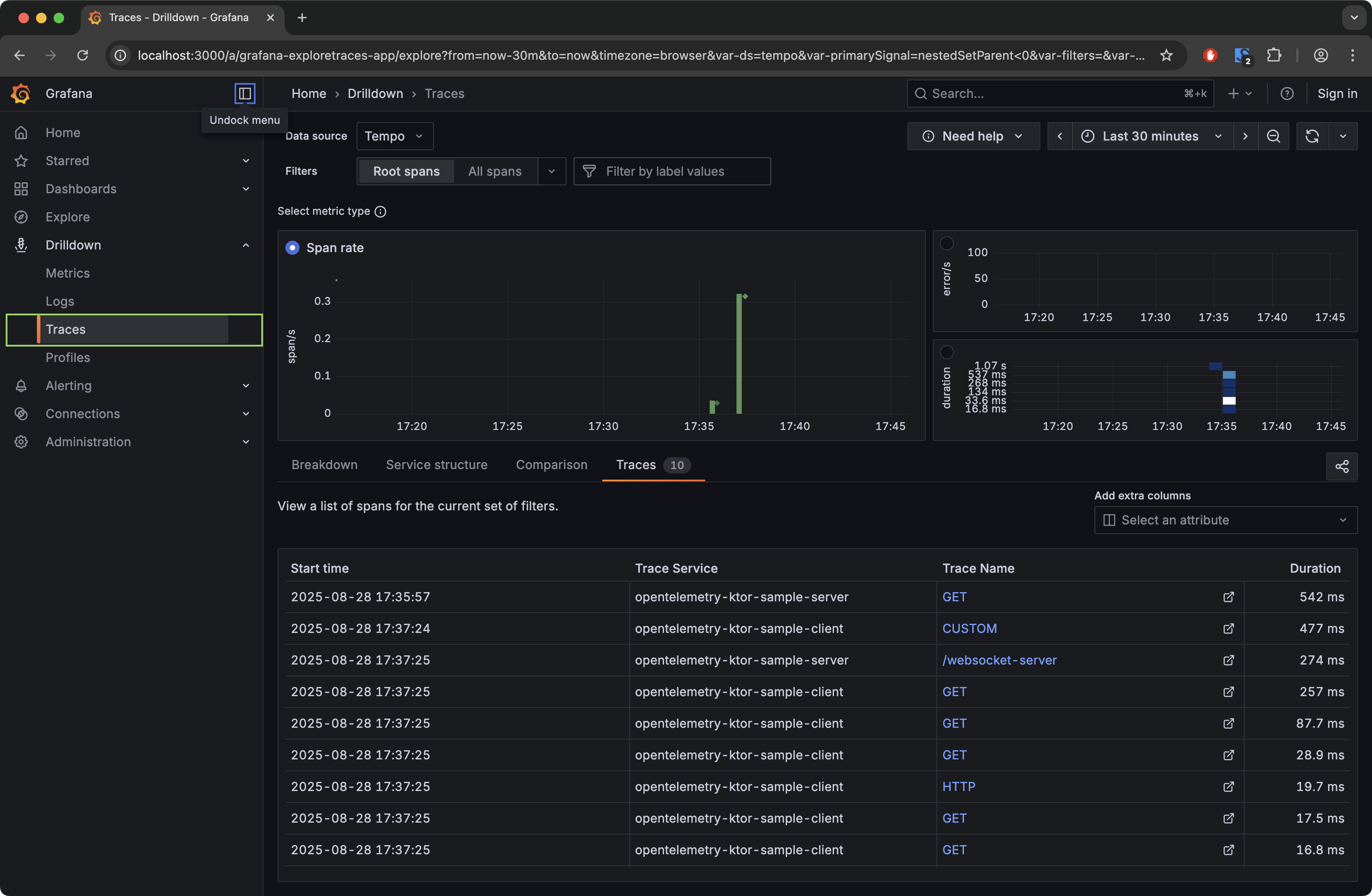 进入 追踪 视图后,你可以:
进入 追踪 视图后,你可以: - 选择速率、错误或持续时间指标。
- 应用 span 过滤器(例如,按服务名称或 span 名称)来缩小数据范围。
- 查看追踪、探查详情并与 span 时间线交互。
